以下にデザインシート設計の操作手順を説明します。
データ構造の設計では、データ構造定義シートを利用し、Information Integratorのデータ変換処理で扱うデータに対して項目の並び順やデータ属性を設計していきます。
データ構造定義シートの作成
Excelアドインメニュー「Integratorデザインシート」の[定義の新規作成]-[データ構造定義]を選択し、データ構造定義シートを作成します。
データ構造の設計
データの項目名、データ属性、桁数などの情報を入力します。1つのデータ構造定義シートで、1つのデータ構造が設計できます。
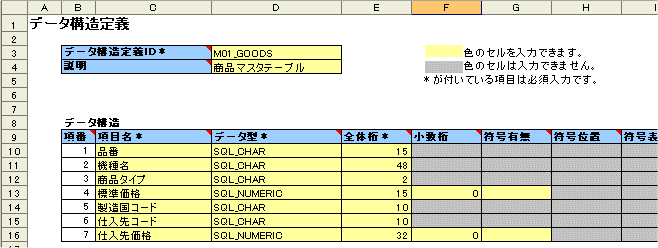
メタ収集機能を利用して相手側システムの情報を取り込むときの手順については、後述の“メタ収集機能を利用した設計手順”を参照してください。
オブジェクト格納時の留意点
オブジェクト格納時の留意点は、それぞれ以下のとおりです。
データ追加を行うとき
レコード管理IDは、データ追加時にSalesforceで自動採番されます。
そのため、データ構造定義の項目名ならびにデータに、Salesforceのレコード管理IDを付与する必要はありません。データ構造定義の項目名にレコード管理IDを含めて定義した場合、データ構造定義に定義したレコード管理IDは無効となります。
データ更新を行うとき
データ構造定義の項目名ならびにデータに、Salesforceのレコード管理IDを付与してください。
付与したレコード管理IDとSalesforce側のレコード管理IDが一致するレコードのデータが更新されます。レコード管理IDが一致しない場合は、データは更新されません。異常メッセージ出力後、処理は異常終了します。
データ追加/更新を行うとき
データ構造定義の項目名ならびにデータに、Salesforceの外部IDを付与してください。
付与した外部IDとSalesforce側の外部IDが一致するレコードのデータが更新されます。外部IDが一致しないレコードは、データが追加されます。
注意
レコード管理IDの付与について
データ追加/更新を行うときは、レコード管理IDの定義は不要です。データ構造定義の項目名にレコード管理IDを含めて定義した場合、データ構造定義に定義したレコード管理IDは無効となります。
メタ収集機能を利用して相手側システムの情報を取り込むときの手順について説明します。
収集するメタに応じて、それぞれ説明します。
データベース
[Integratorツール]-[外部メタ読み込み]-[データベース]を選択します。
→メタ収集に必要な詳細項目を入力する[外部メタ読み込み(データベース)]画面が表示されます。
選択項目に従って、入力します。各項目の入力内容については、デザインシートの各項目に設定されたコメント、および“デザインシート操作ヘルプ”を参照してください。
→収集したメタ情報(項目名や属性情報)がデータ構造定義シートに表示されます。表示内容を確認してください。
オブジェクト
[Integratorツール]-[外部メタ読み込み]-[salesforce.com]を選択します。
→メタ収集に必要な詳細項目を入力する[外部メタ読み込み(salesforce.com)]画面が表示されます。
選択項目に従って、入力します。各項目の入力内容については、デザインシートの各項目に設定されたコメント、および“デザインシート操作ヘルプ”を参照してください。
→収集したメタ情報(項目名や属性情報)がデータ構造定義シートに表示されます。表示内容を確認してください。
オブジェクト格納で利用するメタの収集では、オブジェクト格納のアクセス権の有無に関わらずデータ構造定義シートに情報を表示します。アクセス権がない項目は、オブジェクト格納を行うことができないため、アクセス権のない項目をデザインシートから削除してください。デザインシートにアクセス件のない項目が記載された状態でオブジェクト格納を行うとエラーとなります。
アクセス権についての設定は、“7.4 オブジェクト抽出・格納利用時のセキュリティ設定情報”を参照してください。
なお、以下の項目は、オブジェクト格納のアクセス権はありません。必ず削除してください。
IsDeleted
CreatedDate
LastModifiedDate
SystemModstamp
帳票データ
[Integratorツール]-[外部メタ読み込み]-[List Creator帳票定義体]を選択します。
→[ファイルを開く]画面が表示されます。
メタの収集元(Interstage List Creatorの帳票定義体)を選択します。
ポイント
帳票定義体について
帳票定義体(拡張子.pmd)は、一般的に以下に格納されています。
Interstage List Creator インストール ディレクトリ\Asset |
帳票定義体で「集団項目を使用」が指定されている場合、デザインシートの項目には、集団項目を表示します。帳票定義体で「構成項目を使用」が指定されている場合、デザインシートの項目には、構成項目を表示します。
→収集したメタ情報(項目名や属性情報)がデータ構造定義シートに表示されます。表示内容を確認してください。
ポイント
演算結果や定数を変換処理後のデータの項目として出力する場合には、変換後のデータに対してデータ構造を設計する際に、出力項目を含めたデータ構造として設計します。
同じようなデータ構造定義を作成する場合には、作成したデータ構造定義シートをExcelの機能で複写し、「データ構造定義ID」を変更して流用することにより、簡単に作成することができます。
データフォーマットの設計では、フォーマット定義シートを利用し、データの形式や文字コードなどの属性を定義します。
フォーマット定義シートの作成
Excelアドインメニュー「Integratorデザインシート」の[定義の新規作成]-[フォーマット定義]を選択し、フォーマット定義シートを作成します。
データフォーマットの設計
1つのデータフォーマット定義シートで複数のフォーマット定義を作成することができます。